不少小伙伴在升级到windows11系统以后,发现win11摄像头灯亮却不能用了。造成这个情况出现的原因有很多种。今天小编就给大家带来了详细的win11摄像头灯亮却不能用解决方法,有需要的小伙伴们快来一起学习吧。
工具/原料:
系统版本:windows11系统
品牌型号:联想小新Pro 16
方法/步骤:
方法一:进入设置更新驱动
1、首先我们点击进入“设置”界面。
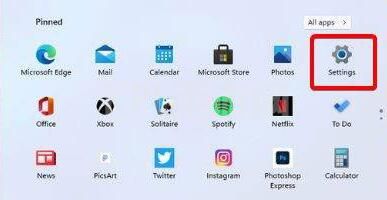
2、接着在其中找到windows更新:”“windows update”。
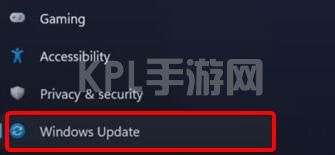
3、最后点击其中的检测更新:“check for update”,系统将会自动查找需要更新的驱动,好了之后即可解决win11摄像头灯亮却不能用的问题。
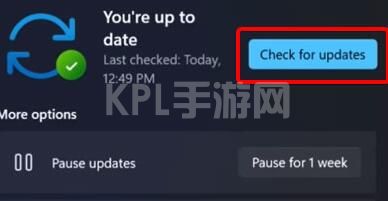
方法二:手动更新驱动
1、我们其实还可以手动更新驱动,使用搜索功能搜索并打开“windows update settings”。
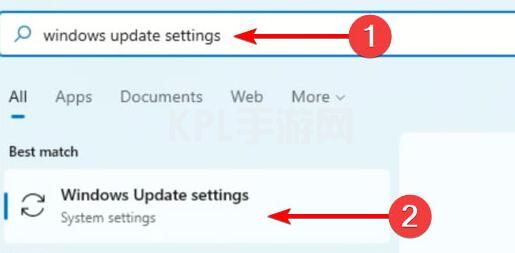
2、接着在更多选项“more options”中,鼠标点击进入“advanced options”。
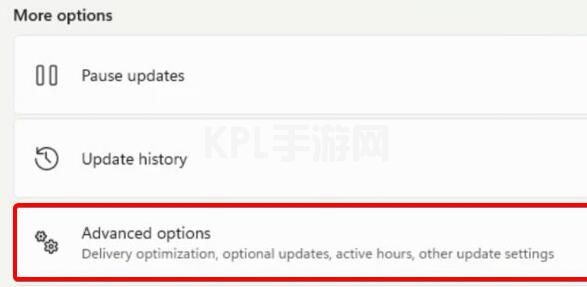
3、然后在下方找到设置更新“optional updates”。
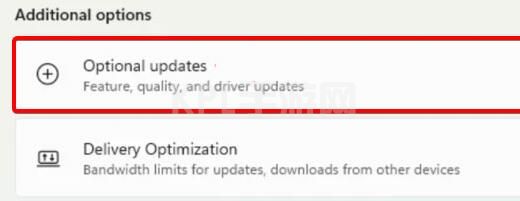
4、然后就会弹出驱动列表,在其中找到需要的摄像头驱动,鼠标点击“download&install”即可解决win11摄像头灯亮却不能用的问题。
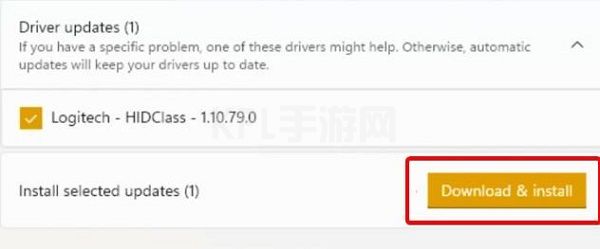
总结:
以上就是win11摄像头灯亮却不能用解决方法介绍了,希望对各位有所帮助,如果大家无法更新驱动可能是设备与win11系统不适配,那就只能回退win10系统使用了。





























